地址:湖北省公安縣青吉工業(yè)園
公司電話:0716-5225925
售后服務(wù):0716-5234241
營銷專線:0716-5226671
公司傳真:0716-5228925-2
郵編:434300
郵箱地址: yxgs@hbaxle.com 或 marketing@hbaxle.com
公司官網(wǎng):http://m.in-focus-videos.com
4.0交易云平臺 | 應(yīng)收款平臺 | 經(jīng)銷商查詢系統(tǒng) | English | 零售注冊 | 零售登錄 | 購物車
地址:湖北省公安縣青吉工業(yè)園
公司電話:0716-5225925
售后服務(wù):0716-5234241
營銷專線:0716-5226671
公司傳真:0716-5228925-2
郵編:434300
郵箱地址: yxgs@hbaxle.com 或 marketing@hbaxle.com
公司官網(wǎng):http://m.in-focus-videos.com
當前位置:
首頁 ? 新聞動態(tài) ? 如何用PRO/e5.0繪制格利森螺旋錐齒輪?發(fā)布時間:2016-01-18
一、格利森螺旋錐齒輪簡介
在1874年,由美國格劉森公司的創(chuàng)始人威廉·格里森發(fā)明了圓錐齒輪刨齒機,于上世紀50年代引入我國,經(jīng)過半個世紀,這種種錐齒輪在我國有了很大的發(fā)展和廣泛的應(yīng)用。
錐齒輪包括弧齒錐齒輪和準雙曲面齒輪。弧齒錐齒輪用于傳遞相交軸之間的動力和運動;準雙曲面齒輪用于交叉軸之間的動力和運動。一般采用收縮齒,具有較好的強度性能。在汽車行業(yè)廣泛應(yīng)用。
二、螺旋錐齒輪的建模分析
(1)、創(chuàng)建基本曲線,齒輪基本圓
(2)、創(chuàng)建齒廓曲線
(3)、創(chuàng)建齒根圓
(4)、創(chuàng)建截面與掃引軌跡
(5)、掃描混合生成第一個輪齒
(6)、陣列創(chuàng)建輪齒
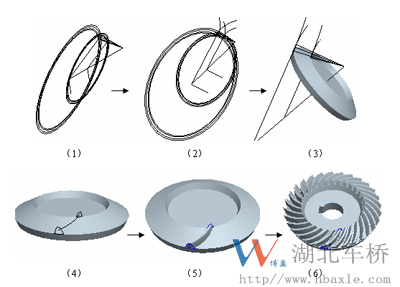
三、螺旋錐齒輪的建模過程
1、創(chuàng)建基本曲線,齒輪基本圓
創(chuàng)建基本曲線
(1) 單擊新建,在對話框中輸入文件名2402-0841-026,點確定
(2) 創(chuàng)建基準平面“DTM1”
(3) 草繪曲線1
(4) 繪制二維草圖,完成草繪
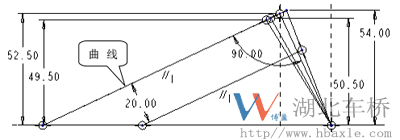
創(chuàng)建齒輪基本圓
(1) 創(chuàng)建基準平面”DTM2”
(2) 創(chuàng)建基準點
(3) 繪制大端齒輪基本圓曲線
(4) 在繪圖區(qū)單擊選取點“PNT0”到點“PNT4”五個點作為草繪參照
(5) 創(chuàng)建齒輪小端的基本圓
(6) 創(chuàng)建五個基準點“PNT5”到點“PNT9”
(7) 繪制小端齒輪基本圓曲線
2、創(chuàng)建齒廓曲線
(1) 創(chuàng)建基準座標系CS0
(2) 選取“曲線1”為Y軸正向參照,“曲線2”為X軸正向參照
(3) 創(chuàng)建基準座標系CS1,完成創(chuàng)建
(4) 創(chuàng)建齒輪大端漸開線
(5) 在曲線選項菜單中依次單擊“從方程”到“完成”
(6) 創(chuàng)建齒輪小端漸開線
(7) 鏡像漸開線
(8) 創(chuàng)建基準軸
(9) 創(chuàng)建基準平面“DTM4”
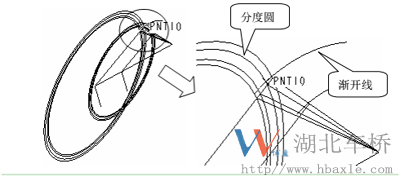
3、創(chuàng)建齒根圓
(1) 單擊旋轉(zhuǎn)工具,在面板內(nèi)單擊“位置”---“定義”,進入草繪
(2) 繪制二維草圖,完成草繪
(3) 返回旋轉(zhuǎn)工具,完成齒根圓的創(chuàng)建
4、創(chuàng)建截面與掃引軌跡
(1) 創(chuàng)建基準平面“DTM6”
(2) 單擊草繪工具,繪制二維草圖,完成草繪
(3) 創(chuàng)建分度圓曲面
(4) 單擊旋轉(zhuǎn)工具,在面板內(nèi)單擊“位置”---“定義”,進入草繪
(5) 繪制二維草圖,完成草繪
(6) 返回旋轉(zhuǎn)工具,完成分度圓曲面的創(chuàng)建
5、創(chuàng)建掃描混合截面
(1) 單擊草繪工具,開始草繪,選擇“DTM2”面為草繪平面,進入草繪
(2) 繪制二維草圖,完成草繪
(3) 單擊草繪工具,開始草繪,選擇“DTM3”面為草繪平面,進入草繪
(4) 繪制二維草圖,完成草繪
(5) 單擊草繪工具,開始草繪,選擇“FRONT”面為草繪平面,進入草繪
(6) 選取投影創(chuàng)建的軌跡線作為參照,繪制二維草圖,其中一條直線通過軌跡線的終點,完成草繪
(7) 單擊菜單單擊“工具”---“關(guān)系”將關(guān)系式“A1=rsd1”添加到關(guān)系式對話框
(8) 選擇齒根圓的上端面作為草繪平面,繪制二條直線,其中一條通過掃引軌跡線的終點,添加關(guān)系式“A2=rsd1”
(9) 旋轉(zhuǎn)復(fù)制兩截面
(10) 選擇齒根圓的中心軸作為旋轉(zhuǎn)軸,旋轉(zhuǎn)角度為”A1”,完成旋轉(zhuǎn)復(fù)制截面
(11) 選擇齒根圓的中心軸作為旋轉(zhuǎn)軸,旋轉(zhuǎn)角度為”A2”,完成旋轉(zhuǎn)復(fù)制截面
6、創(chuàng)建第一個輪齒
(1) 在主菜單上依次單擊“插入”---“掃描混合”,進入
(2) 在“參照”對話框的“剖面控制”文本框內(nèi)單擊選取“垂直于軌跡”,在“水平、垂直控制”文本框內(nèi)輸入“垂直于曲面”
(3) 在繪圖區(qū)單擊選取分度圓上的投影曲線作為掃描混合的掃引線
(4) 在“掃描混合”特征定義操控面板上單擊“剖面1”,選取“所選截面”
(5) 選取截面作為第一個掃描混凝土合截面
(6) 單擊“插入”,在“剖面”列表框內(nèi)顯示“剖面2”,在繪圖區(qū)單擊選取另一個截面
(7) 在“掃描混合”面板內(nèi)單擊完成,完成第一個輪齒的創(chuàng)建
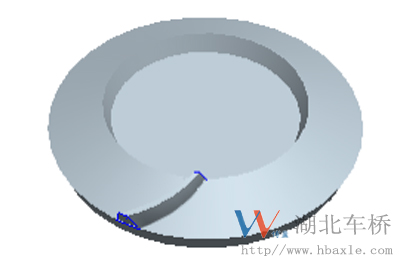
7、陣列輪齒
首先對創(chuàng)建完成的第一個輪齒特征進行“復(fù)制”、“旋轉(zhuǎn)”操作,從而創(chuàng)建第二個輪齒特征,對第二個輪齒進行陣列
(1) 選取已經(jīng)創(chuàng)建好的輪齒,在主菜單上依次單擊“編輯”----“復(fù)制”,然后再依次單擊“編輯”----“選擇性粘貼”,勾選復(fù)選框的前兩項
(2) 在“選擇性粘貼”定義面板內(nèi)選取“旋轉(zhuǎn)”,在文本框內(nèi)輸入旋轉(zhuǎn)角度“360/Z”,單擊完成
(3) 選取齒根圓的中心軸作為旋轉(zhuǎn)軸,完成第二個輪齒的創(chuàng)建
(4) 在模型樹中單擊剛創(chuàng)建的第二個輪齒特征,單擊“陣列”工具,選擇“軸”陣列,輸入陣列個數(shù)“41”,偏移角度“8.78”度,完成陣列的創(chuàng)建